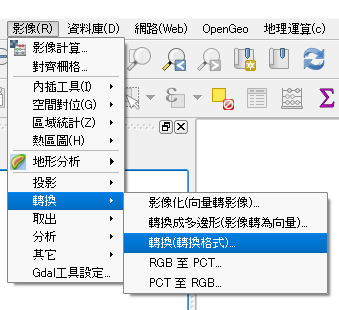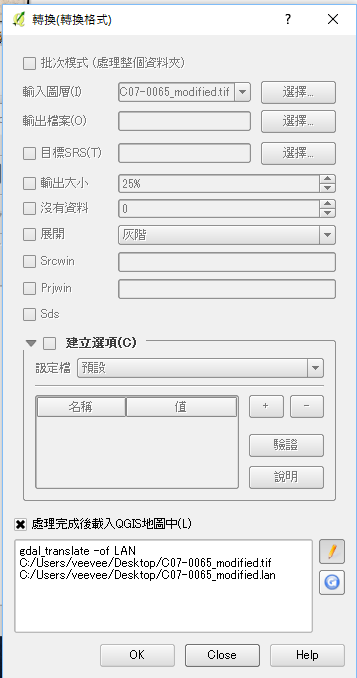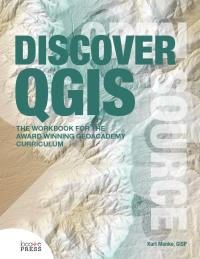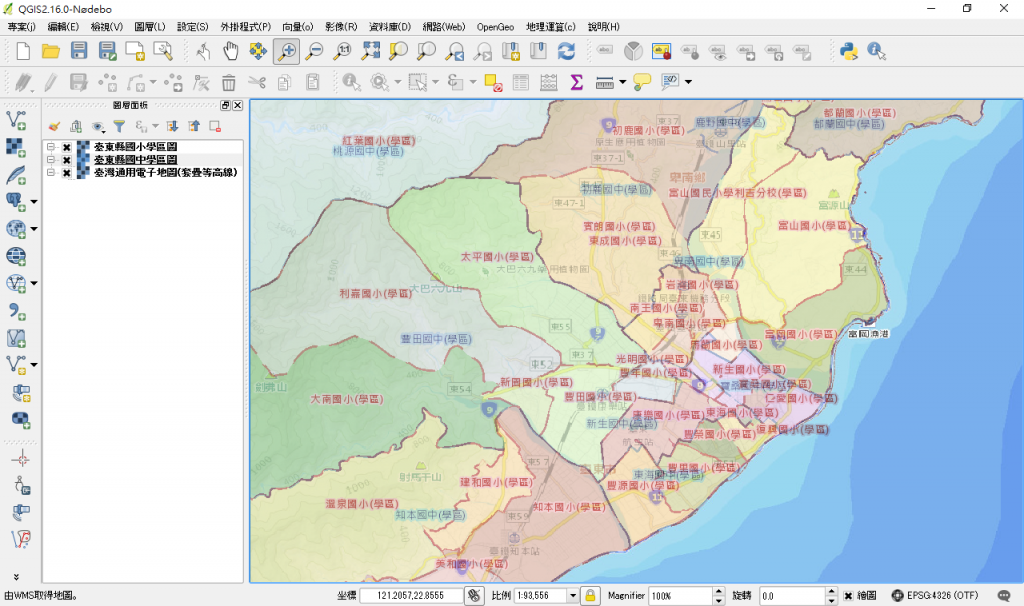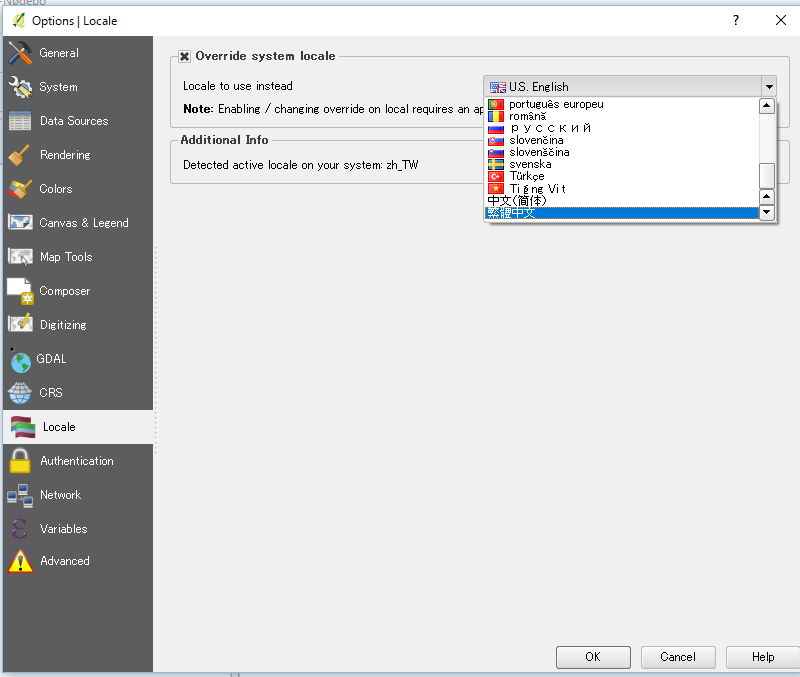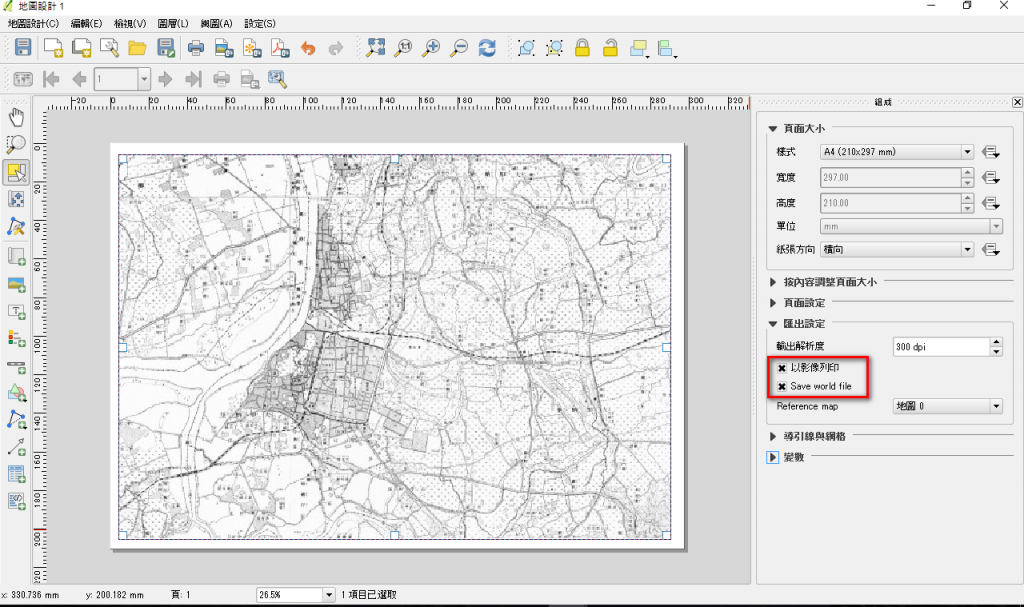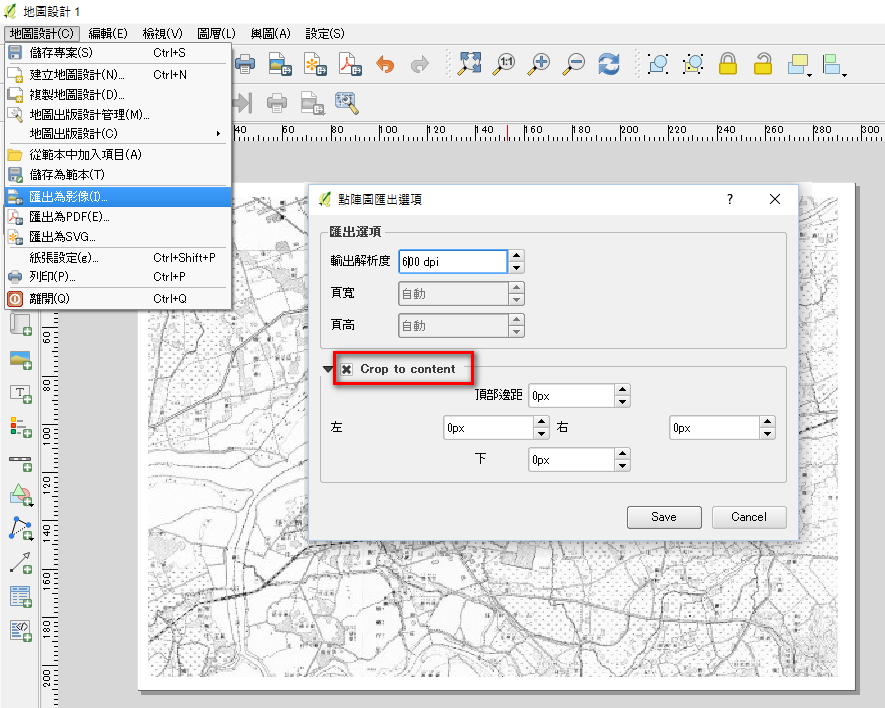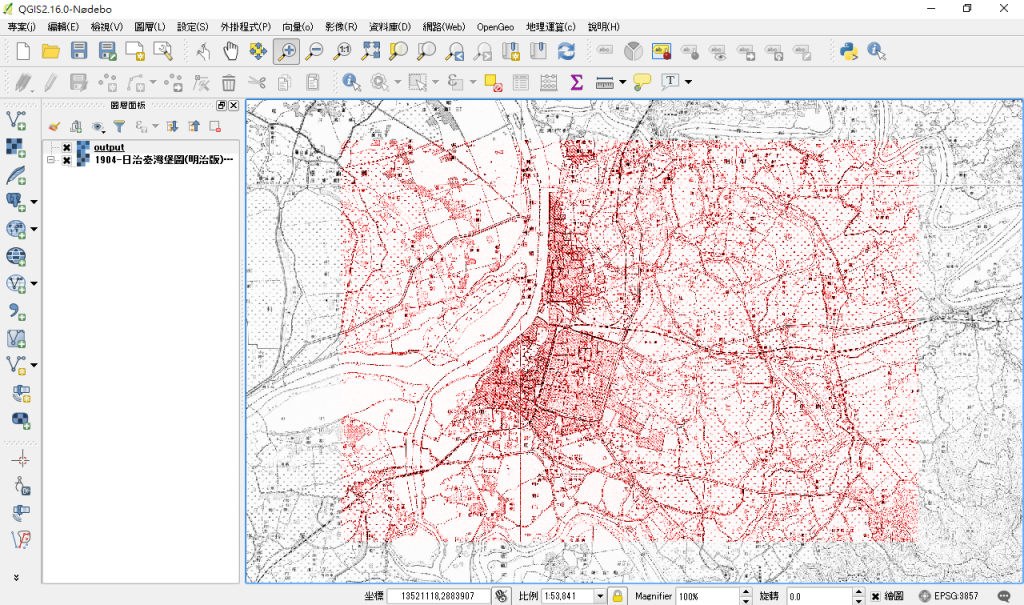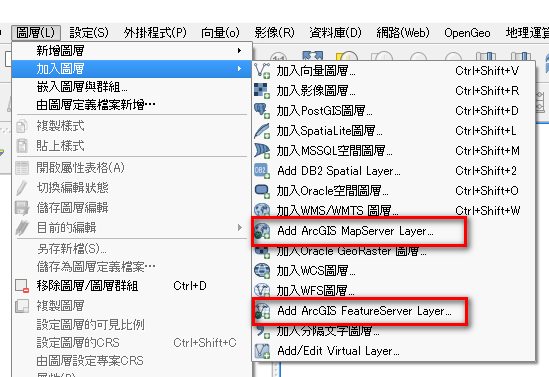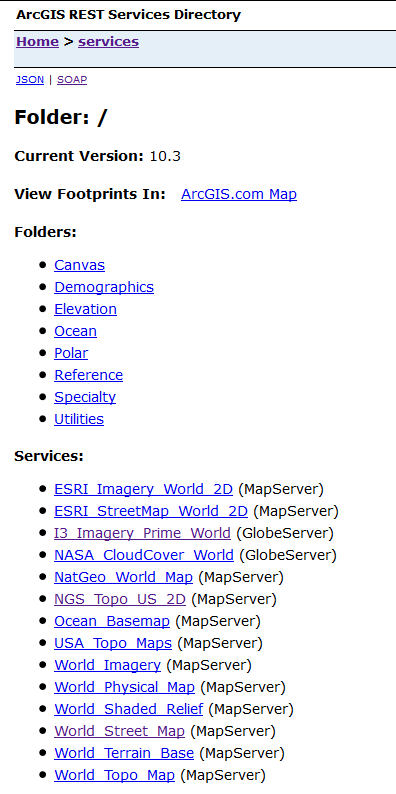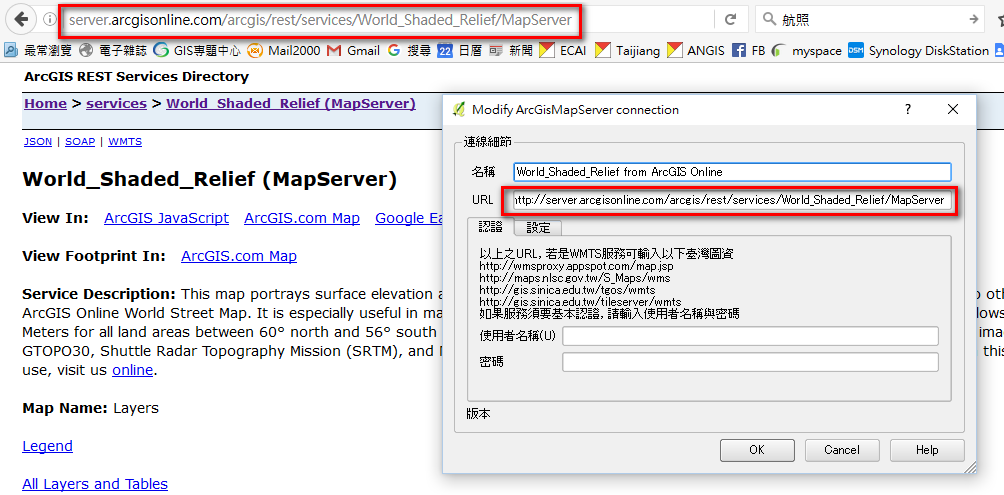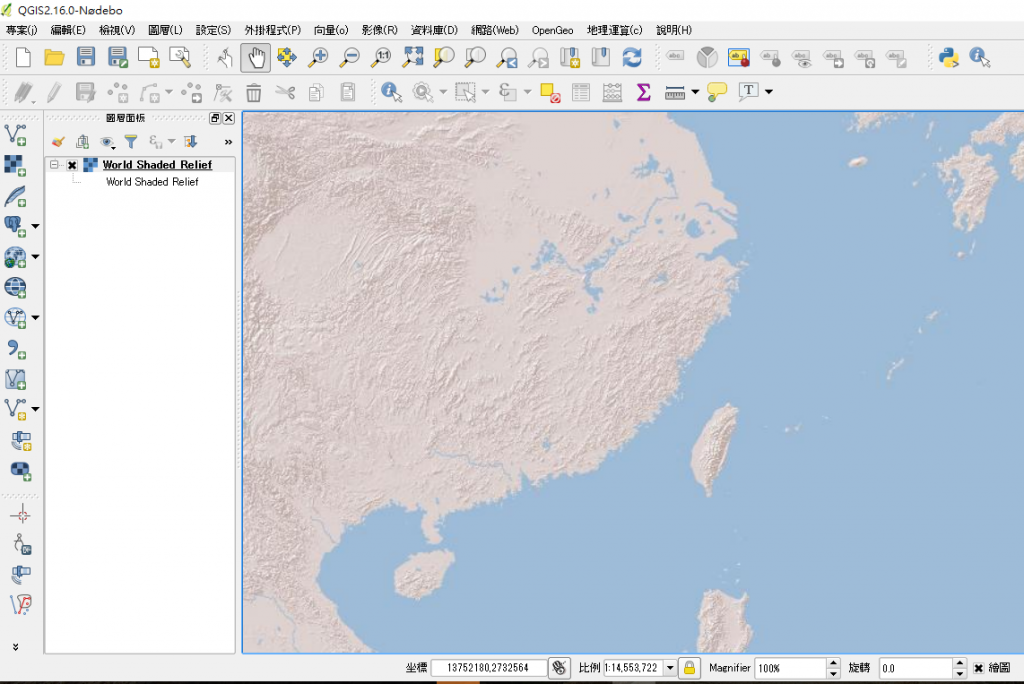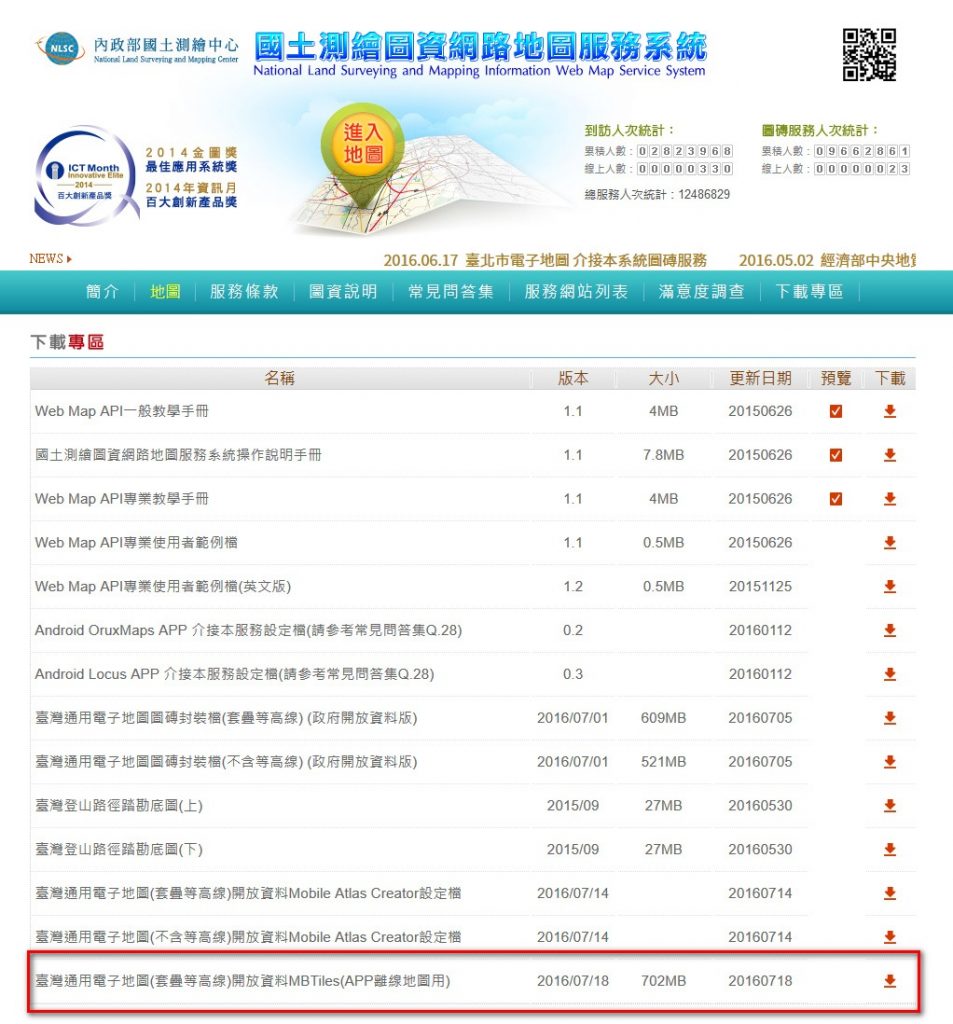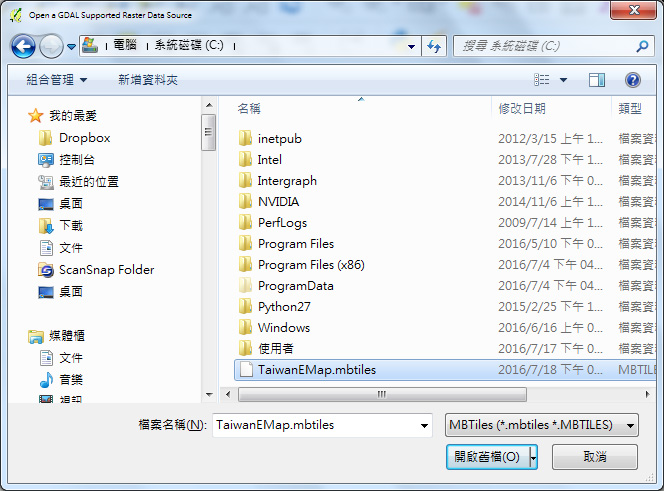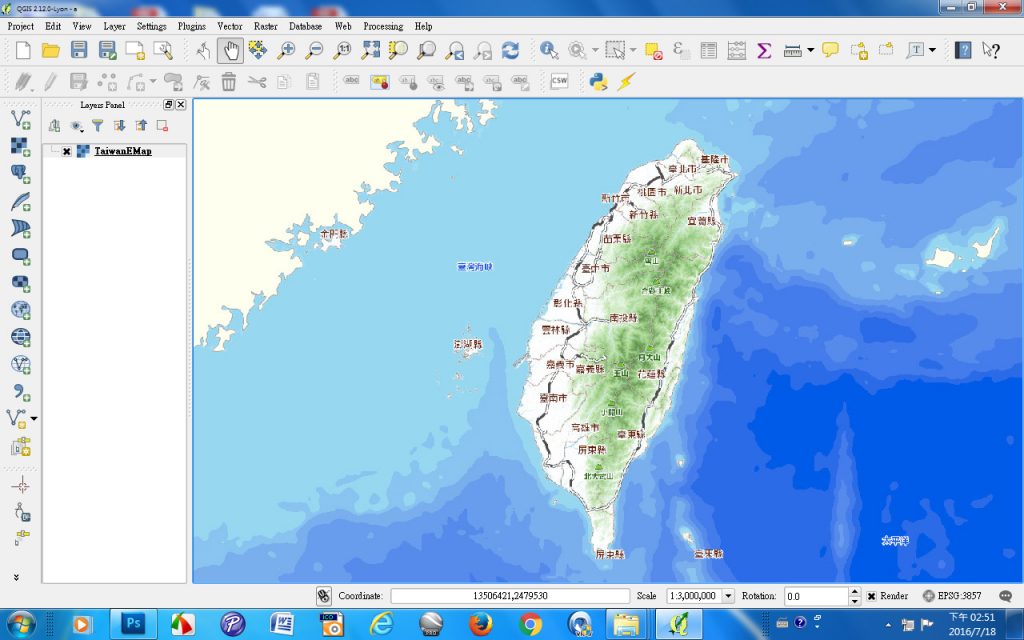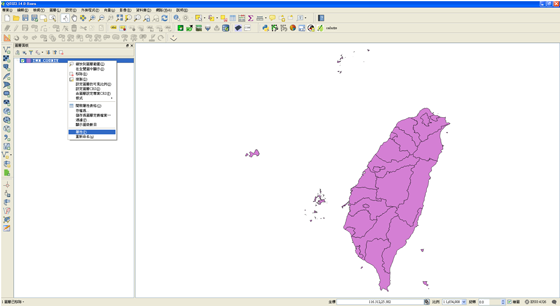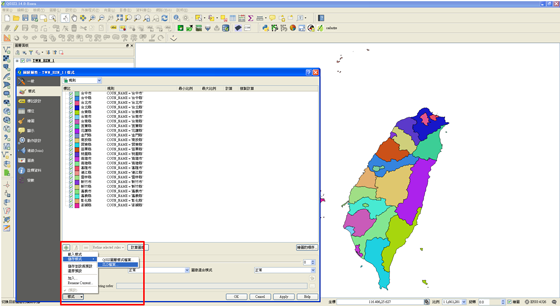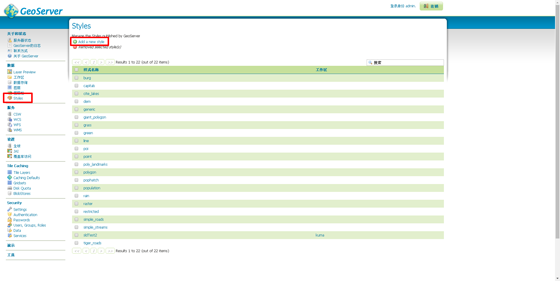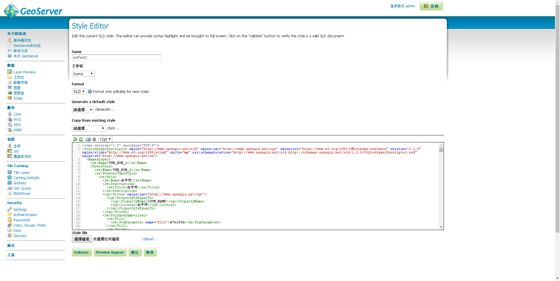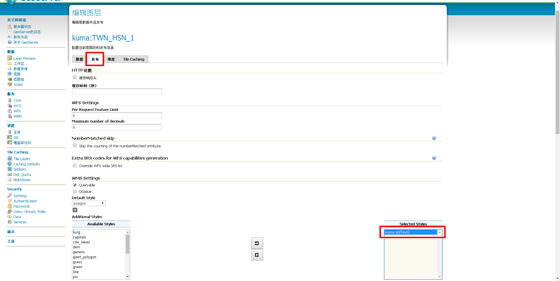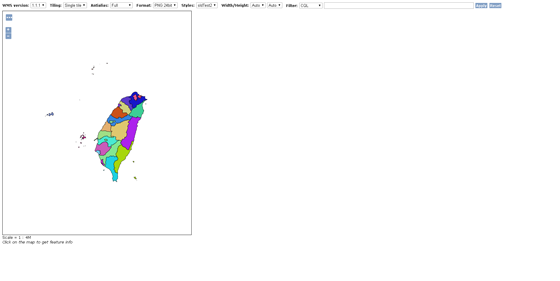中央研究院GIS團隊所開發的「GIS應用支援工具集」中,針對影像資料經常使用一種早期的Erdas .LAN / .GIS格式,而QGIS軟體產製的影像資料則多半使用GeoTiff格式,因此經常需要運用內建的GDAL工具來進行格式轉換。
操作步驟:[影像]->[轉換]->[轉換(轉換格式)]
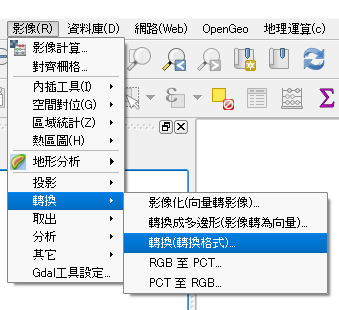
由於輸出檔案格式中沒有Erdas lan格式選項,因此改用手動方式輸入,語法類似以下範例,就可以將GeoTiff格式轉換成Erdas lan格式,以利後續影像處理與應用:
gdal_translate -of LAN C:/Users/Desktop/C07-0065.tif C:/Users/Desktop/C07-0065.lan
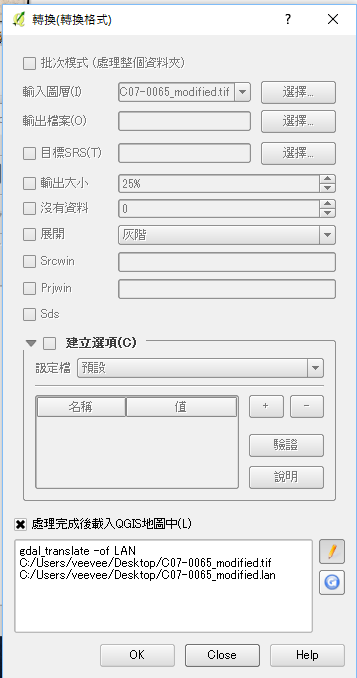
反之,利用以下語法,可以將Erdas lan格式轉換成GeoTiff格式。
gdal_translate -of GTiff C:/Users/Desktop/C07-0065.lan C:/Users/Desktop/C07-0065.tif
如果要大量批次轉換,則可以利用以下指令針對特定目錄下所檔案進行批次轉換處理。
for %%F in (“C:\Users\Desktop\*.tif”) do (
gdal_translate -of LAN “%%F” “%%~dpnF.lan”
)
備註:檔案路徑不可以有中文,否則回出現錯誤無法執行轉換
 轉貼至個人Facebook
轉貼至個人Facebook
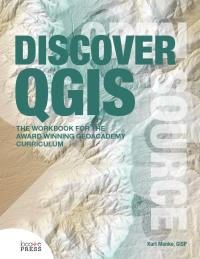
書名:Discover QGIS
作者: Kurt Menke
出版社:Locate Press
出版日期:2016年7月11日
ISBN:978-0989421768
 轉貼至個人Facebook
轉貼至個人Facebook
QGIS 2.16版安裝後,介面語言預設使用英文(之前版本會偵測作業系統語系而自動調整),使用者需自行切換成中文介面。操作方式如下:
功能選單上 [Settings] -> [Options…] -> [Locale],將[Override system locale]打勾,與選單中指定使用[繁體中文];確認後,需將QGIS關閉重新啟動,就會改成中文介面。

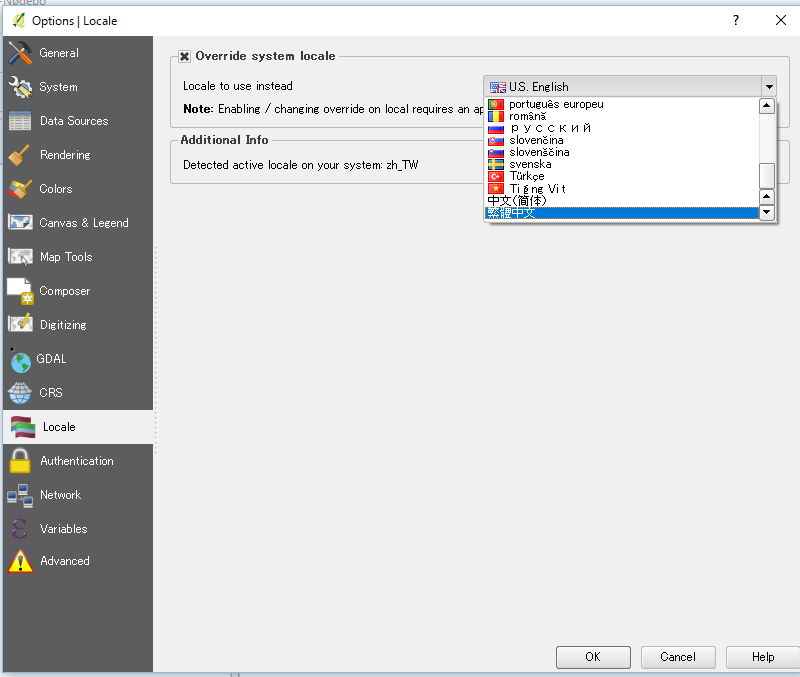
 轉貼至個人Facebook
轉貼至個人Facebook
新版QGIS(2.16版以上)支援地圖出版設計匯出為影像時可以帶有地理坐標(with world file);可以利用這個新功能,將網路地圖服務(例如:「台灣百年歷史地圖」WMTS服務)儲存成可供離線使用的GIS影像圖層。
首先透過加入圖層方式,加入WMS/WMTS圖層,並完成地圖出版設計;在匯出設定頁籤,勾選[以影像列印]及[Save world file]。
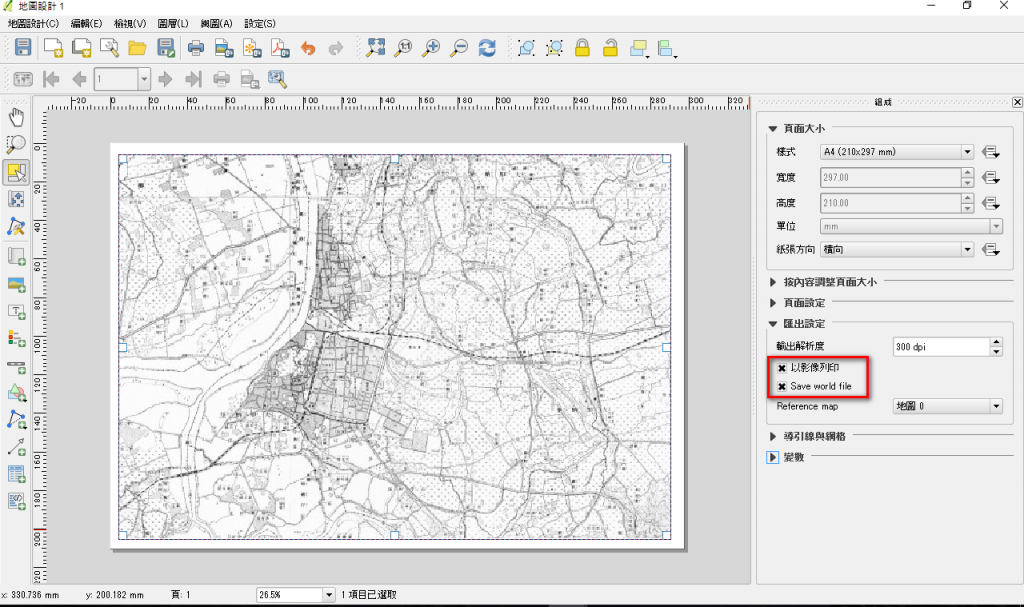
匯出成影像時選擇Tiff格式,調整所需的輸出解析度,並勾選[Crop to content],便可儲存一幅GIS影像圖層。
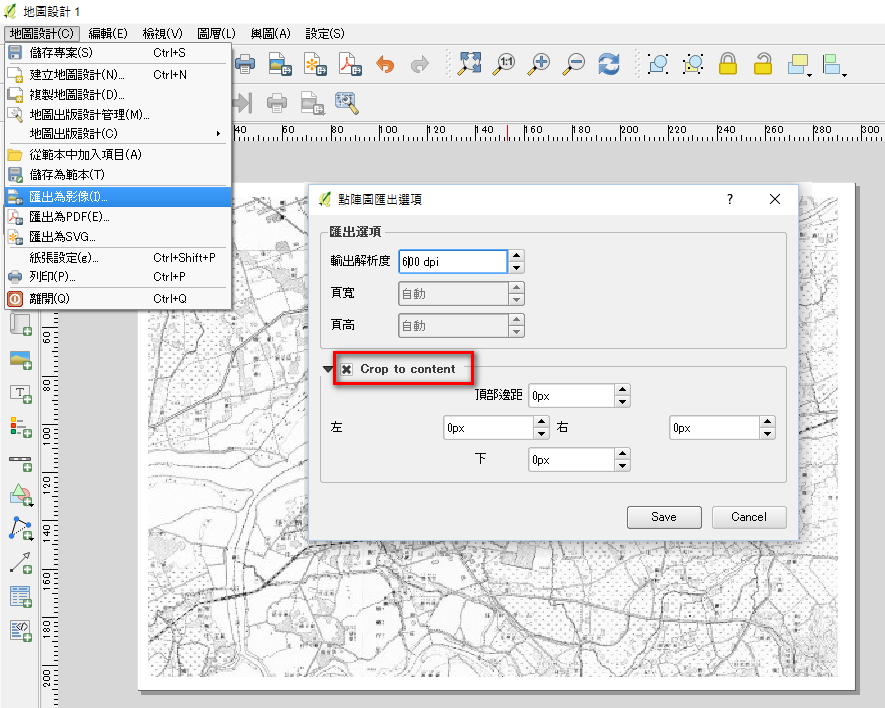
回到地圖專案檔,可以加入影像圖層,驗證是否地理位置正確(下圖紅色區塊為上一步驟所儲存之離線GIS影像圖層)日後;該檔案在沒有網路情況下,仍然可以在QGIS下使用。
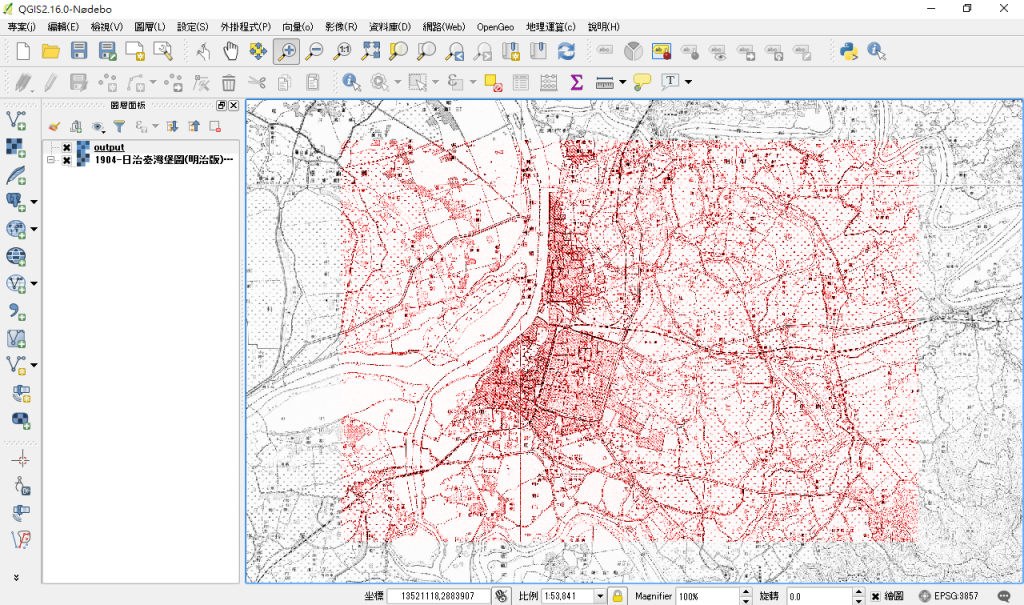
QGIS 2.18版支援所有影像格式輸出時都可以帶有world file檔。
 轉貼至個人Facebook
轉貼至個人Facebook
在SOA架構下,Esri公司針對Server端產品(例如:ArcGIS Server或ArcGIS Online)提供類似OGC資料服務介面,其中包括:ArcGIS Feature services(與OCG WFS相近)及 ArcGIS Map services (與OGC WMS相近)。由於Esri公司是商業GIS軟體主流廠商,因此網路上有很多ArcGIS Map and Feature REST services資源。
新版QGIS(2.16版以上)支援讀取ArcGIS Map and Feature REST services功能,亦即QGIS軟體可以引用Esri GIS資料資源,包括公私立單位提供的基礎資料,以及ArcGIS Online提供的公共服務。
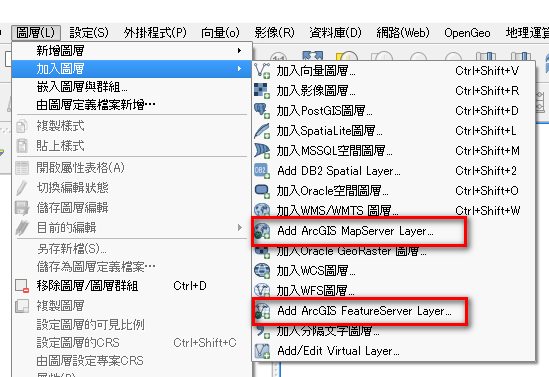
舉ArcGIS Online REST服務(http://server.arcgisonline.com/arcgis/rest/services/)為例,有相當豐富免費的全球性GIS基本底圖:
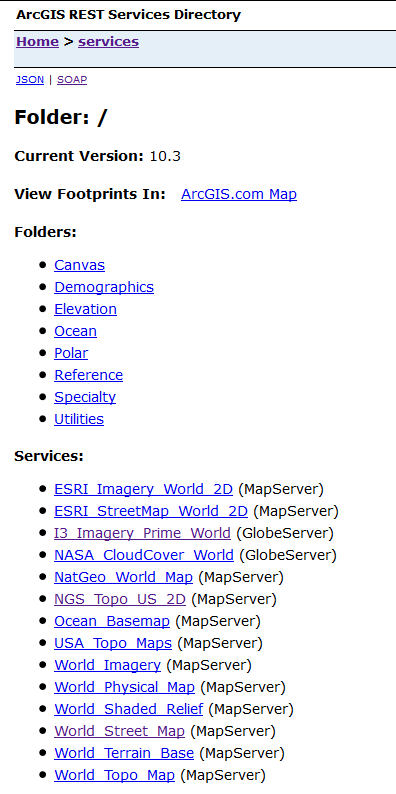
其中標示(MapServer)則表示是ArcGIS Map REST services,點選感興趣的資料,複製其網址,便可QGIS軟體可以利用[圖層]->[加入圖層]->[Add ArcGIS MapServer Layer]加入。
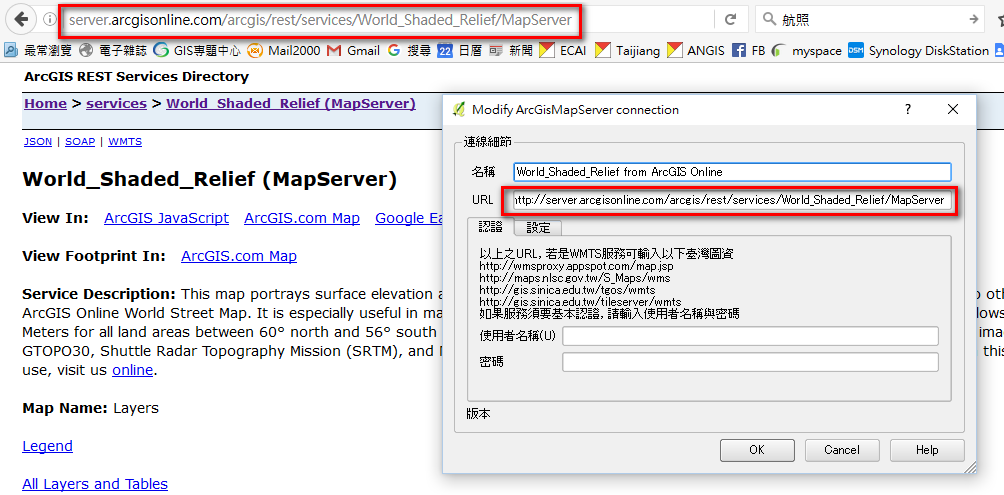
倘若連線成功,便可介接使用Esri Online服務影像地圖當作QGIS底圖,十分便利及強大。
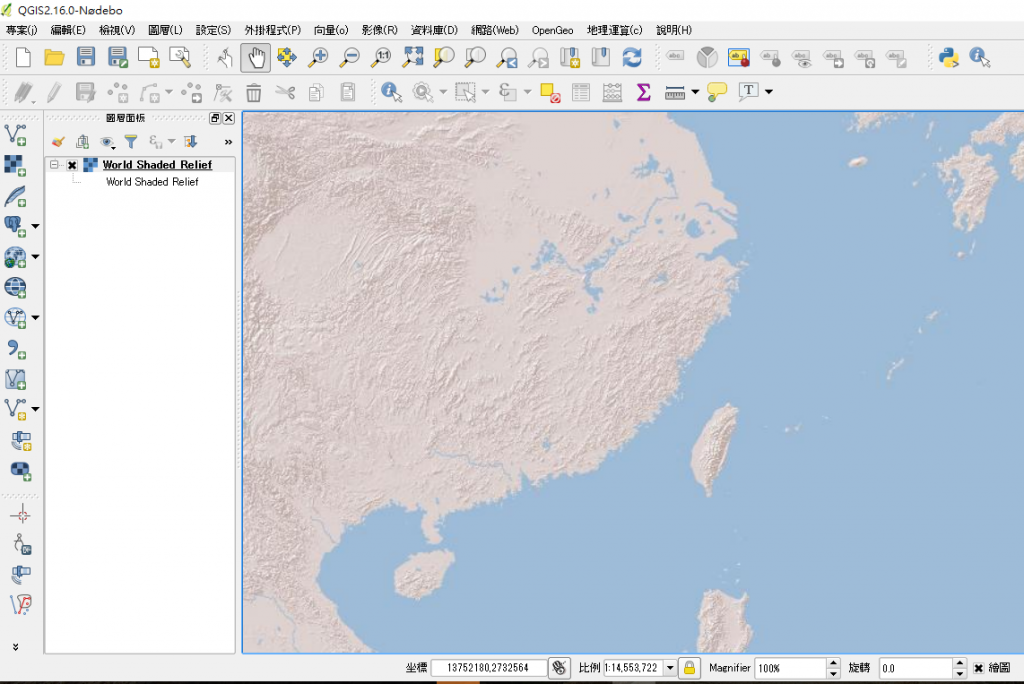
 轉貼至個人Facebook
轉貼至個人Facebook
內政部國土測繪中心所建置「國土測繪圖資網路地圖服務」網站,近期為符合Open Data潮流,開始提供臺灣通用電子地圖(套疊等高線)開放資料MBTiles,使用者無需申請即可免費下載使用。
MBTiles是一個地圖影像圖磚封裝檔格式,類似ArcGIS軟體中的TPK格式,QGIS軟體中可以透過加入影像圖層方式將MBTiles檔案加入地圖專案檔中使用,便於節省網路流量或是在無網路環境下仍有基本底圖使用,可說是十分便民的服務。操作方式簡要說明如下:
1.進入「國土測繪圖資網路地圖服務」網站下載專區,點選下載MBTiles檔案。
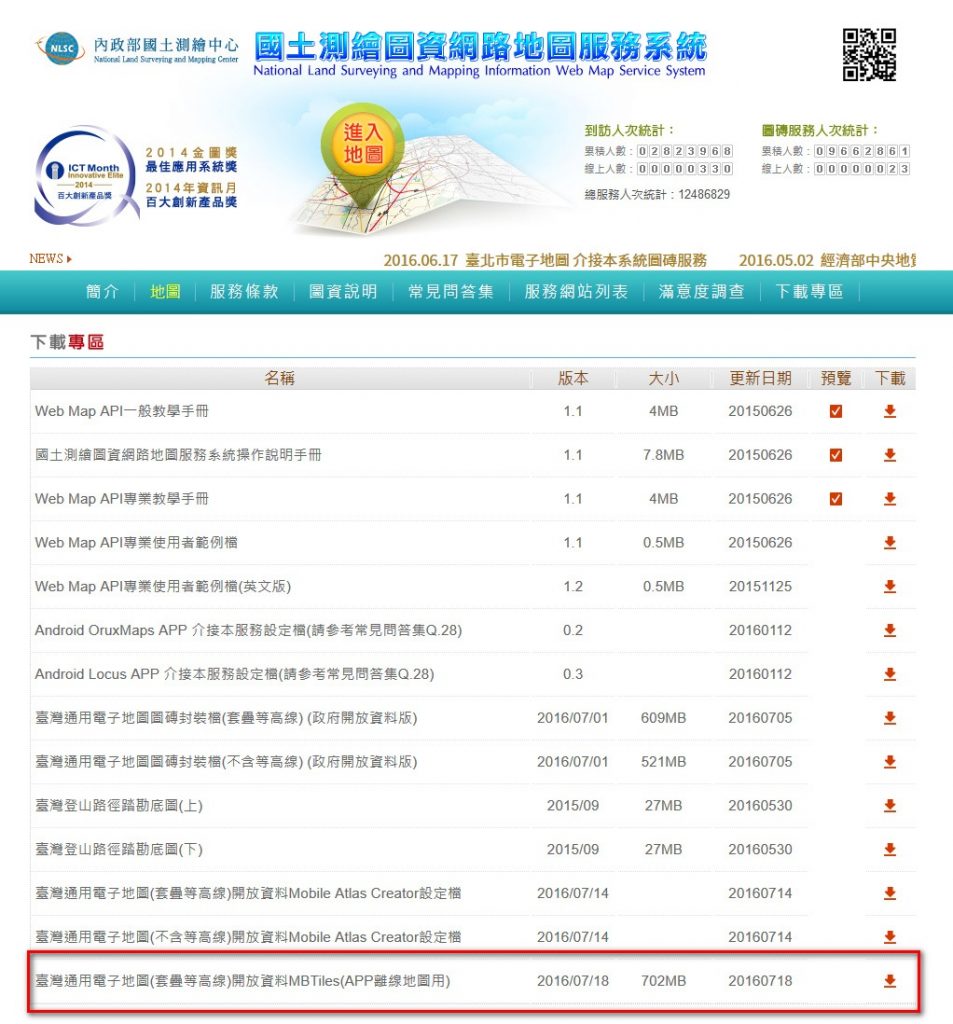
2.在QGIS軟體中[圖層]->[加入影像圖層],並選擇MBTiles格式,讀入上一步驟所下載的檔案。
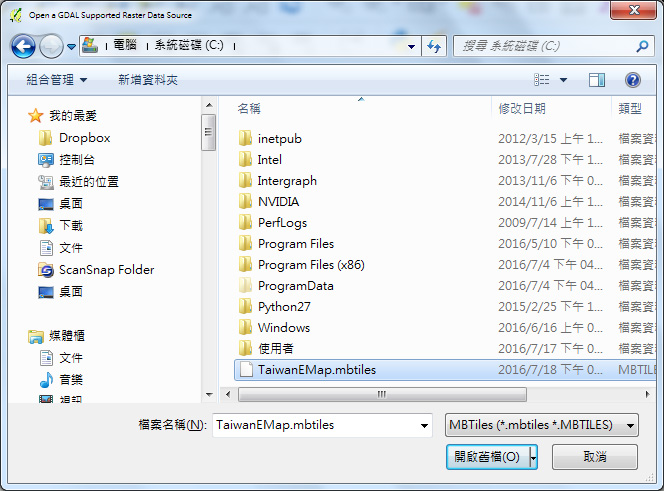
3.載入圖層後,地圖上就會自動載入臺灣通用電子地圖(EPSG:3857),並會自動隨著不同的比例尺顯示不同的地圖內容。
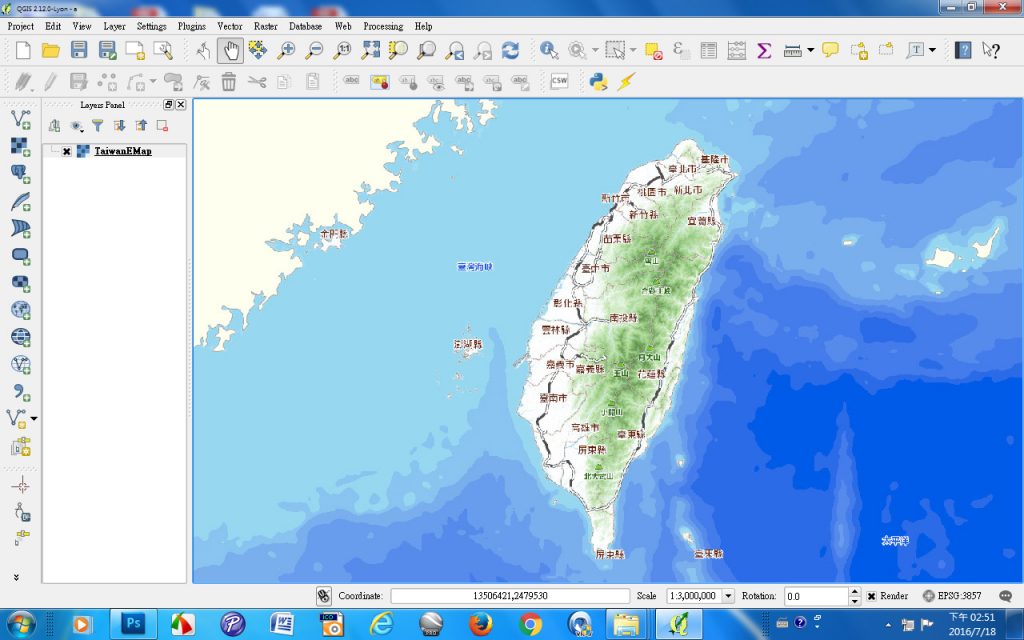

 轉貼至個人Facebook
轉貼至個人Facebook
SLD檔(Styled Layer Descriptor)是一種XML結構的記錄圖層樣式的檔案,開啓圖層時只需載入SLD檔即可回復先前的樣式設計,而不用再重新調整一次,相當方便,另外當GeoServer發佈圖層時,也是使用SLD檔來添加地圖樣式。較常使用來編輯及儲存SLD檔的軟體有OpenJUMP、uDig等,本篇文章將介紹如何使用QGIS編輯樣式並將其儲存為SLD檔,然後將圖資以該樣式發佈:
1. 先在QGIS中設定自己所要的樣式,在此例中,先將台灣各縣市依類別填入不同顏色。設定完成後將其設定儲存為sld檔。
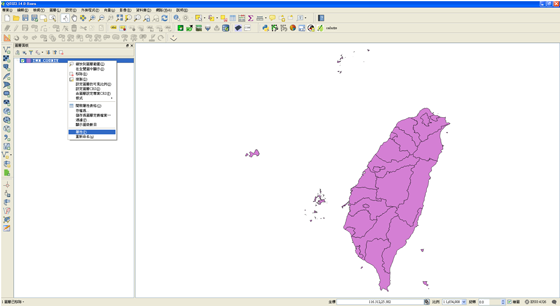
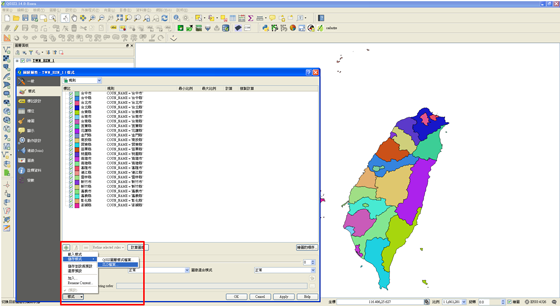
2. 進入GeoServer,先點擊「Styles」,然後上傳剛才儲存的sld檔。
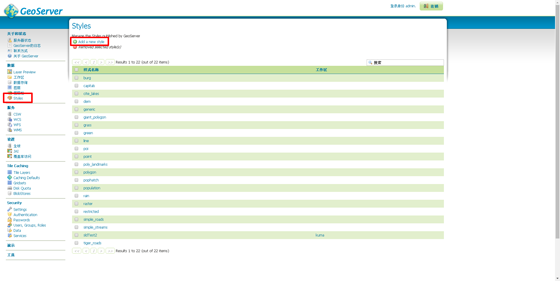
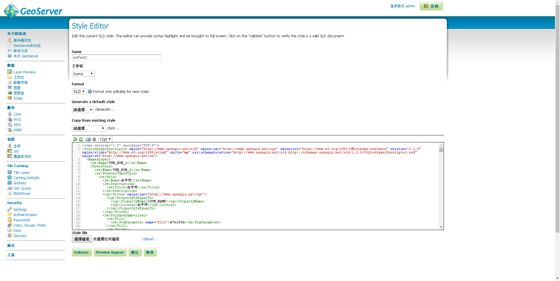
3. 上傳完圖層後,進入「發佈」頁面,然後將剛才的sld加入。
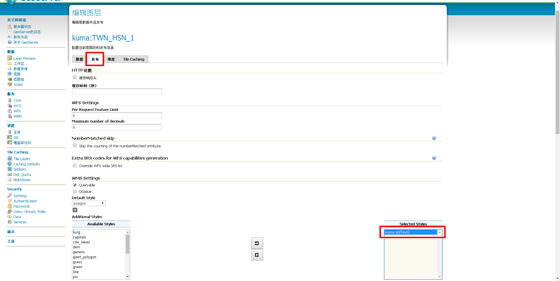
4. 發佈後之圖層即會和剛才在QGIS中設計的樣式相同。
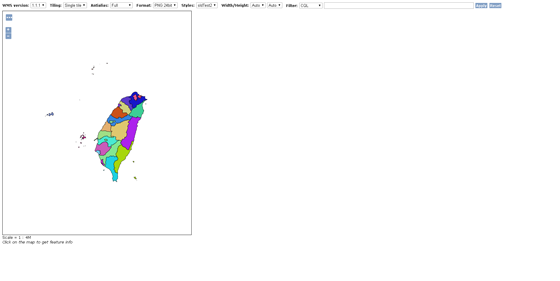
 轉貼至個人Facebook
轉貼至個人Facebook